WPS加载项开发和离线加载项本地安装方法、在线部署-程序员宅基地
技术标签: excel node.js 前端 express wps javascript Excel JS
WPS加载项本质就是一个网页,每个加载项对应打开一个网页,因此需要有js、node.js基础知识和大概了解Application对象模型。另外WPS加载项支持Vue、React框架开发项目。
服务器部署演示:https://serve-huaermeier.inscode.cc/wps/addon
离线加载项安装包:https://download.csdn.net/download/huaermeier/88283547
目录
一、准备环境
软件安装非常简单,官网下载安装包,默认下一步/一键安装即可
| 安装WPS |
推荐11.1.0.15309版本,不用登录也能用 |
| 安装node.js |
推荐v16版本 win7最高支持v12版本 |
| 安装Visual Studio Code代码编辑器 |
win7最高支持v1.7版本 |
1.1、测试npm包管理是否正常显示版本号
1.打开cmd输入命令测试版本号
npm -v2.首次安装nodejs,npm默认国外服务器,在国内下载会非常慢,需切换到淘宝镜像命令
npm config set registry https://registry.npm.taobao.org1.2、安装wpsjs开发工具包
全局安装命令:npm install -g wpsjs
以前安装过可以用更新命令:npm update -g wpsjs
显示帮助信息命令:wpsjs -h

二、项目开发
2.1、创建Excel加载项
1.在桌面目录下创建一个名称为wpsai的加载项实例
wpsjs create wpsai2.提示选择加载项类型,利用方向键选择电子表格,UI框架选择无
cd wpsai 命令进入加载项目录
wpsjs debug 命令启动加载项进行调式,按下Ctrl + C可停止调式
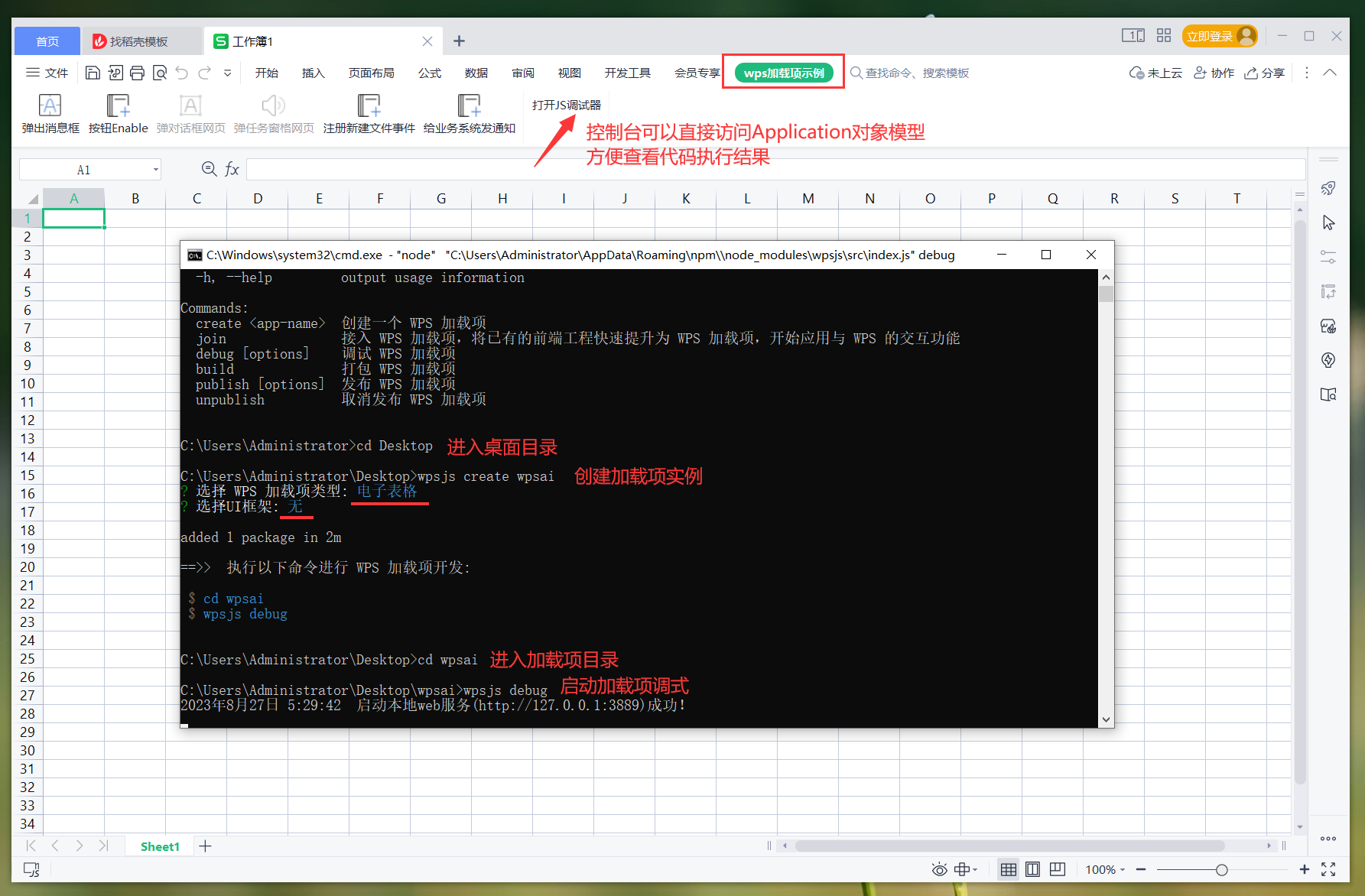
提示:Vue框架调试项目可能会因为openssl报错导致无法启动
//解决方法1:在终端或cmd输入
//Linux & Mac OS:
export NODE_OPTIONS=--openssl-legacy-provider
//Windows:
set NODE_OPTIONS=--openssl-legacy-provider
//解决方法2. package.json增加配置
"scripts": {
"serve": "set NODE_OPTIONS=--openssl-legacy-provider && vue-cli-service serve",
"build": "vue-cli-service build"
}2.2、JS调试器
打开JS调试器 > 控制台 可以直接访问Application对象模型,方便查看执行结果
比如在控制台调用FileSystem对象创建txt文件,写入字符串数据;设置列宽和行高
//在桌面创建txt文件,并写入字符串test
let app = Application
let path = app.Env.GetHomePath()
app.FileSystem.WriteFile(`${path}/Desktop/test.txt`, 'Hello WPS-Addon')
//设置列宽和行高
let sh = app.ActiveSheet
sh.Columns.Item('A:F').ColumnWidth = 12
sh.Rows.Item('1:5').RowHeight = 36
//单元格赋值
let data = ['Hello', 'WPS-Addon']
sh.Range('A1').Resize(1, 2).Value2 = data2.3、加载项名称、类型和版本号
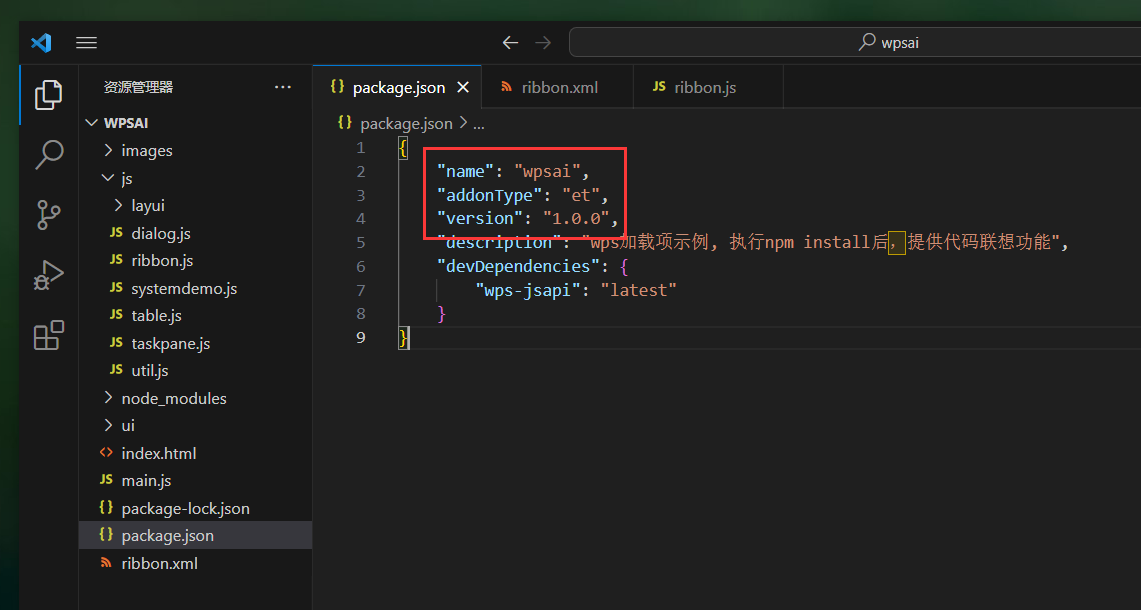
2.4、customUI自定义功能区
加载项目录找到ribbon.xml
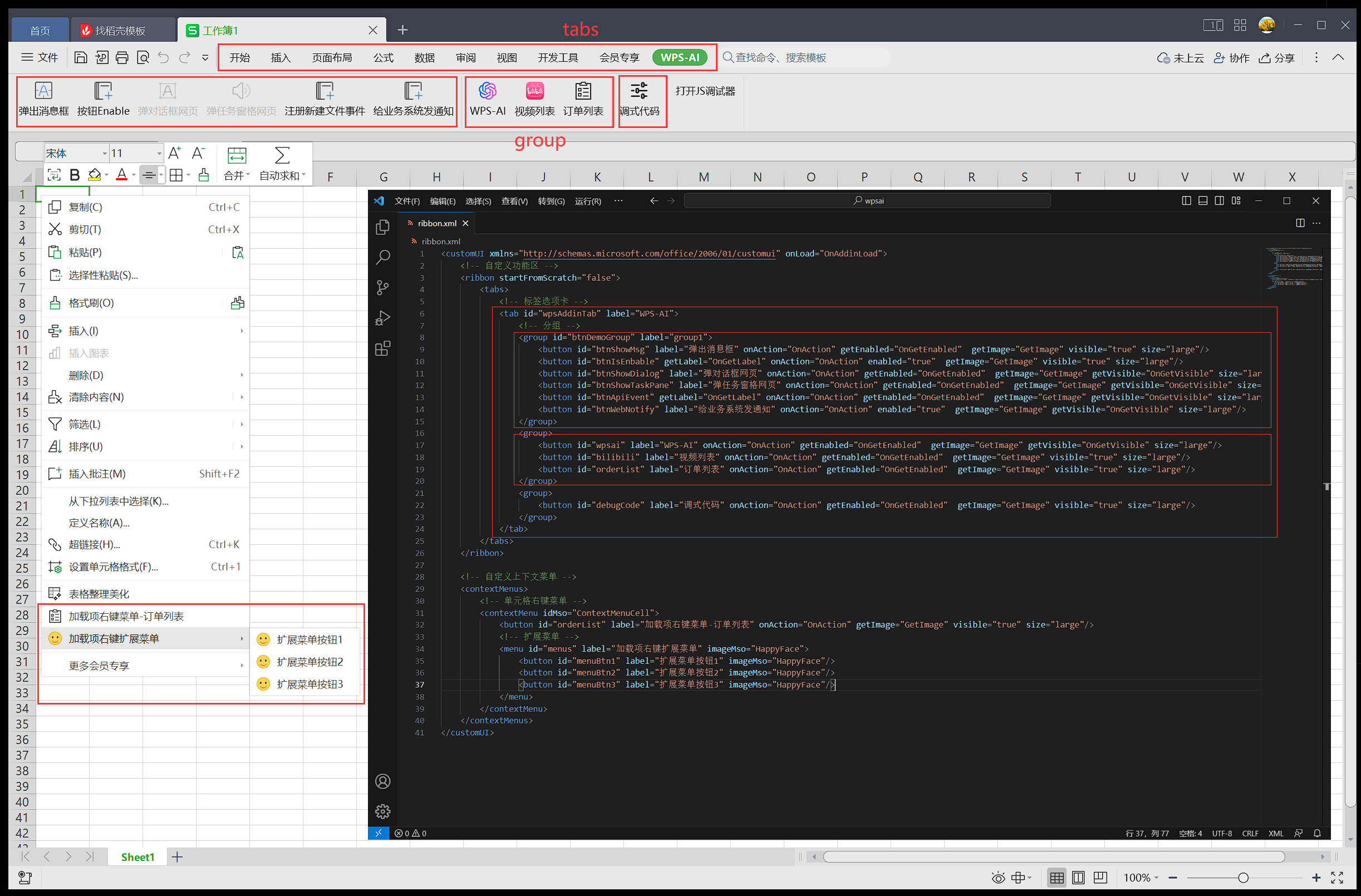
<customUI xmlns="http://schemas.microsoft.com/office/2006/01/customui" onLoad="OnAddinLoad">
<!-- 自定义功能区 -->
<ribbon startFromScratch="false">
<tabs>
<!-- 标签选项卡 -->
<tab id="wpsAddinTab" label="WPS-AI">
<!-- 分组 -->
<group id="btnDemoGroup" label="group1">
<button id="btnShowMsg" label="弹出消息框" onAction="OnAction" getEnabled="OnGetEnabled" getImage="GetImage" visible="true" size="large"/>
<button id="btnIsEnbable" getLabel="OnGetLabel" onAction="OnAction" enabled="true" getImage="GetImage" visible="true" size="large"/>
<button id="btnShowDialog" label="弹对话框网页" onAction="OnAction" getEnabled="OnGetEnabled" getImage="GetImage" getVisible="OnGetVisible" size="large"/>
<button id="btnShowTaskPane" label="弹任务窗格网页" onAction="OnAction" getEnabled="OnGetEnabled" getImage="GetImage" getVisible="OnGetVisible" size="large"/>
<button id="btnApiEvent" getLabel="OnGetLabel" onAction="OnAction" getEnabled="OnGetEnabled" getImage="GetImage" getVisible="OnGetVisible" size="large"/>
<button id="btnWebNotify" label="给业务系统发通知" onAction="OnAction" enabled="true" getImage="GetImage" getVisible="OnGetVisible" size="large"/>
</group>
<group>
<button id="wpsai" label="WPS-AI" onAction="OnAction" getEnabled="OnGetEnabled" getImage="GetImage" getVisible="OnGetVisible" size="large"/>
<button id="bilibili" label="视频列表" onAction="OnAction" getEnabled="OnGetEnabled" getImage="GetImage" visible="true" size="large"/>
<button id="orderList" label="订单列表" onAction="OnAction" getEnabled="OnGetEnabled" getImage="GetImage" visible="true" size="large"/>
</group>
<group>
<button id="debugCode" label="调式代码" onAction="OnAction" getEnabled="OnGetEnabled" getImage="GetImage" visible="true" size="large"/>
</group>
</tab>
</tabs>
</ribbon>
<!-- 自定义上下文菜单 -->
<contextMenus>
<!-- 单元格右键菜单 -->
<contextMenu idMso="ContextMenuCell">
<button id="orderList" label="加载项右键菜单-订单列表" onAction="OnAction" getImage="GetImage" visible="true" size="large"/>
<!-- 扩展菜单 -->
<menu id="menus" label="加载项右键扩展菜单" imageMso="HappyFace">
<button id="menuBtn1" label="扩展菜单按钮1" imageMso="HappyFace"/>
<button id="menuBtn2" label="扩展菜单按钮2" imageMso="HappyFace"/>
<button id="menuBtn3" label="扩展菜单按钮3" imageMso="HappyFace"/>
</menu>
</contextMenu>
</contextMenus>
</customUI>| 属性 |
作用 |
| id |
标签/控件唯一标识 |
| lable |
标签/控件显示的名称 |
| onAction |
事件发生时执行的函数名称 |
| getEnabled |
执行函数OnGetEnabled控制激活/冻结 |
| getImage |
执行函数GetImage获取图标 |
| visible |
显示或隐藏控件可选属性true或false |
| size |
控件尺寸可选属性large或normal |
| idMso |
WPS内置控件标识,具体参考WPS官方文档idMso列表 |

2.5、离线加载项网络请求
由于WPS通过file协议启动离线加载项,发送请求存在跨域问题,解决办法:
在服务端设置header授权不同源的客户端进行跨域请求
setHeader('Access-Control-Allow-Origin', '*')
//nodejs服务端代码实例
const http = require('http')
http.createServer((req, res) => {
const data = { message: '离线插件发送请求示例' }
res.setHeader('Access-Control-Allow-Origin', '*')
res.setHeader('Content-Type', 'application/json')
res.end(JSON.stringify(data))
}).listen(80, () => console.log('server running at http://127.0.0.1'))
//离线加载项发送请求示例
fetch('http://127.0.0.1', {
method: 'GET',
mode: 'cors', //设置cors
})
.then(response => response.json())
.then(data => console.log(data))
.catch(error => console.error('Error:', error))三、加载项离线安装和在线部署
注意!加载项只能从离线插件和在线插件二选一,如果已经安装了在线加载项,再安装离线加载项应该会失败
安装离线加载项
WPS内置浏览器通过file协议直接打开保存在本地的html文件启动加载项,因此打包好离线加载项再改好publish.html文件发给用户自行安装即可。
3.1、打包离线加载项
1.打包命令:wpsjs build,选择离线插件
2.发布命令:wpsjs publish,服务器地址随便填,后期要改代码
3.新建一个文件夹,文件夹名称和路径随意,把wpsai.7z和publish.html文件放进去即可
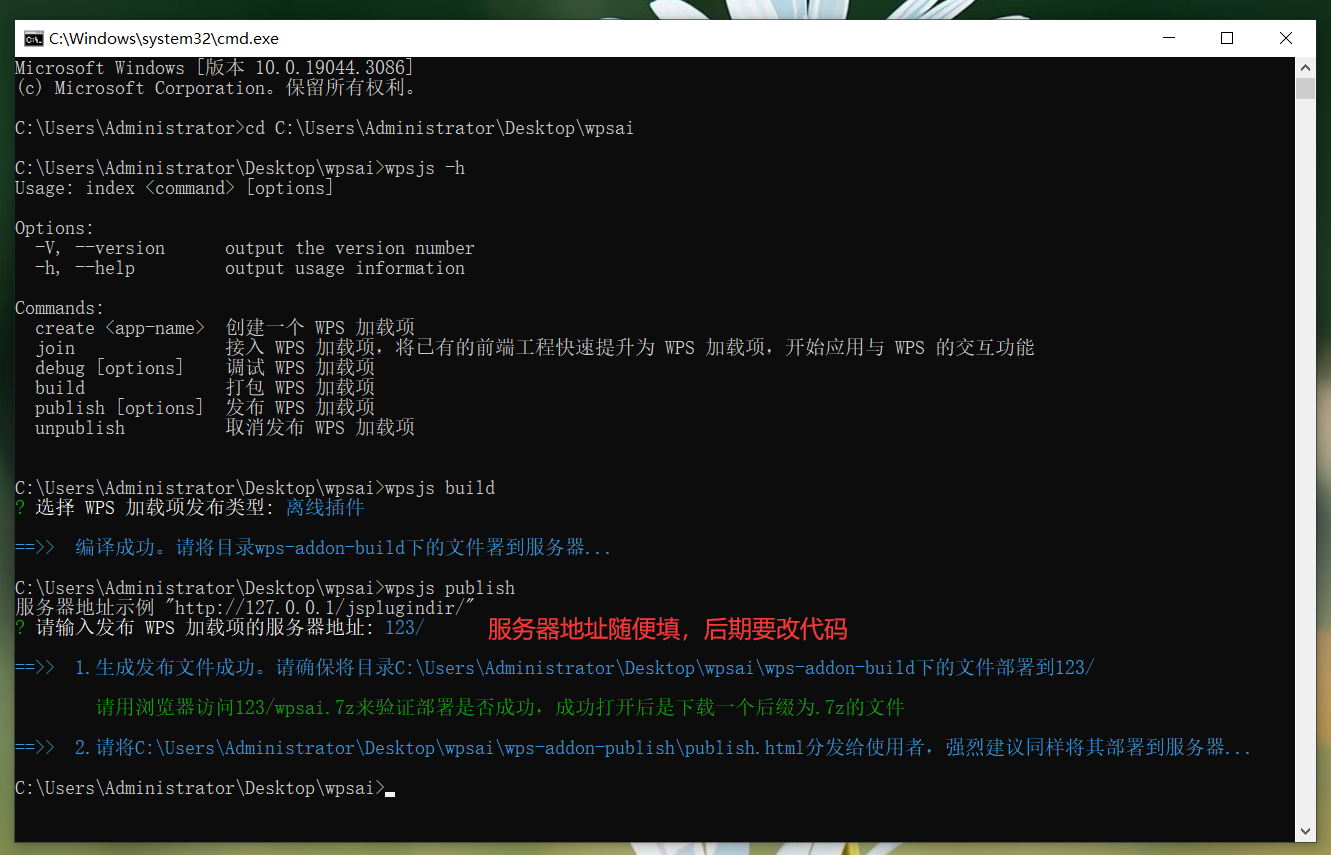
3.2、编辑publish.html
找到LoadPublishAddons函数的位置修改代码并保存
完成之后发给用户,用户通过浏览器打开publish.html文件安装,再把压缩包文件解压到jsaddons目录即可使用
function LoadPublishAddons() {
var addonList = document.getElementById("addonList");
//publish.html文件的路径位置不同,url也会跟着不同,增加这行代码
var addonPath = location.href.match(/.+\//)[0] + 'wpsai.7z'
var curList = [{"name": "wpsai","addonType": "et","online": "false","multiUser": "false","url": addonPath,"version": "1.0.0"}];
curList.forEach(function(element) {
var param = JSON.stringify(element).replace("\"", "\'");
UpdateElement(element, 'enable')
});
}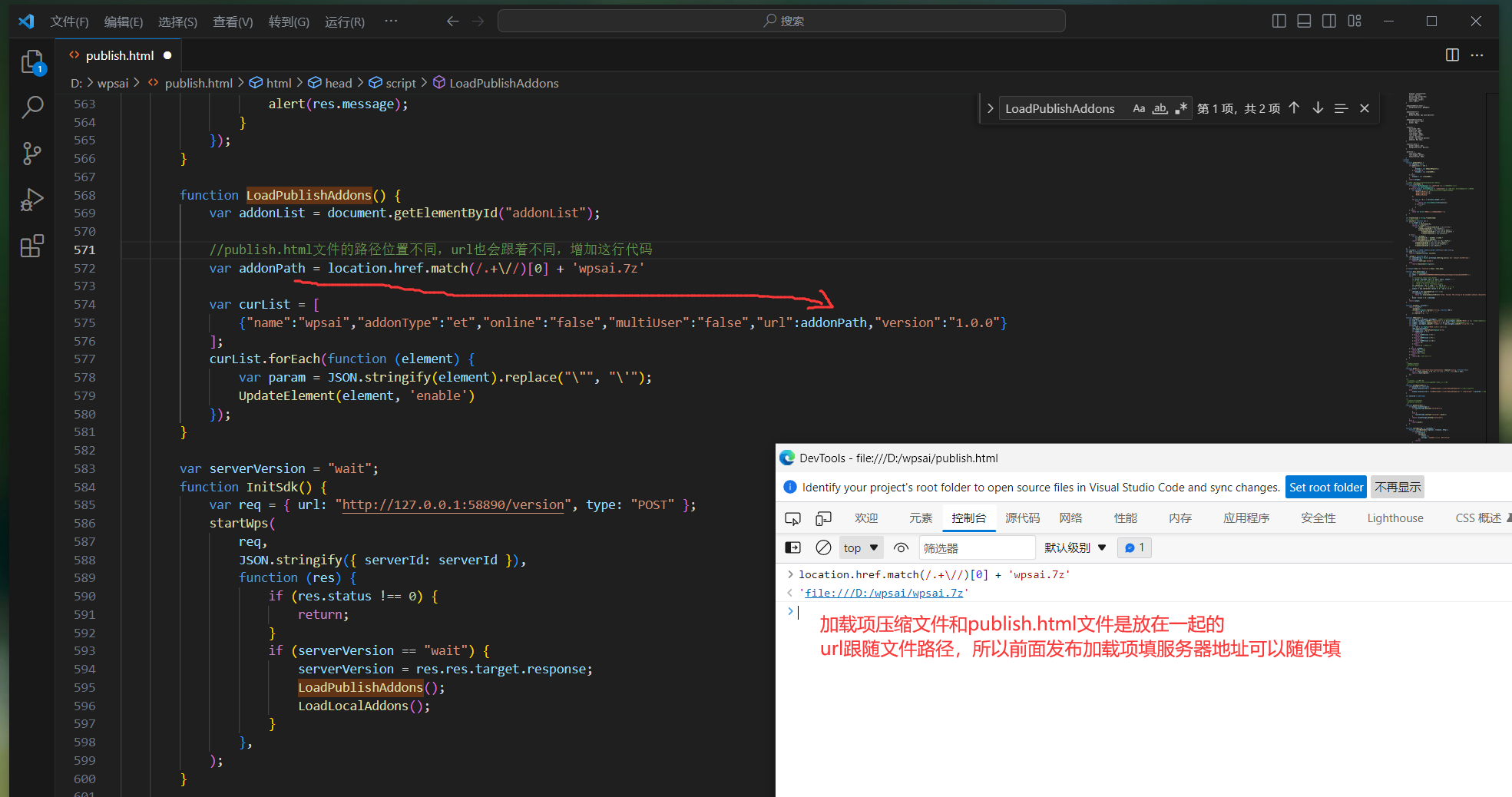
3.3、安装加载项
1.用浏览器打开publish.html文件,点击安装加载项
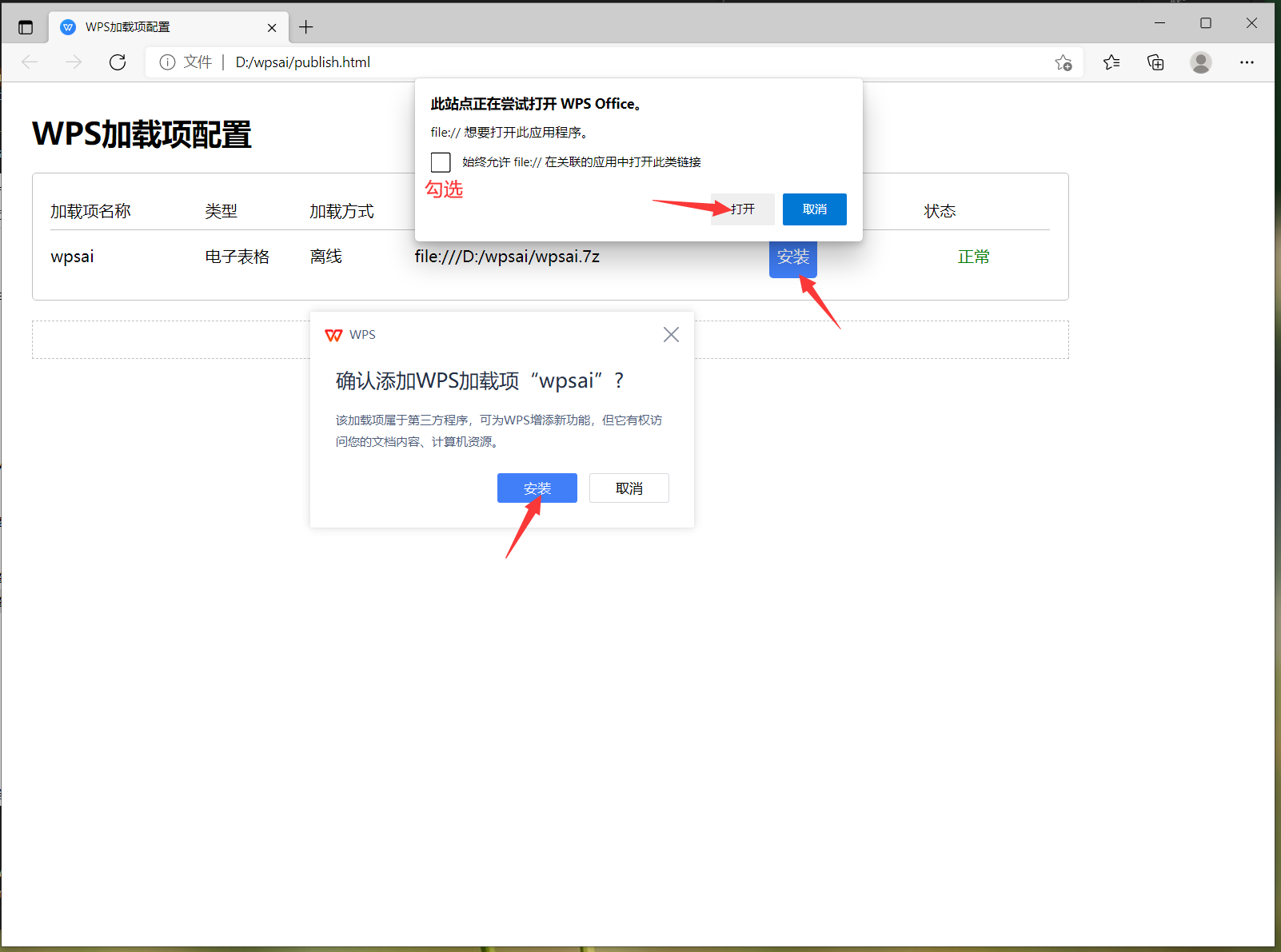
2.把wpsai.7z解压到jsaddons目录,输入cmd命令可快速打开该文件夹
注意!解压的文件夹名称格式必须是加载项名称 + _ + 版本号,例如:wpsai_1.0.0
start %Appdata%\kingsoft\wps\jsaddons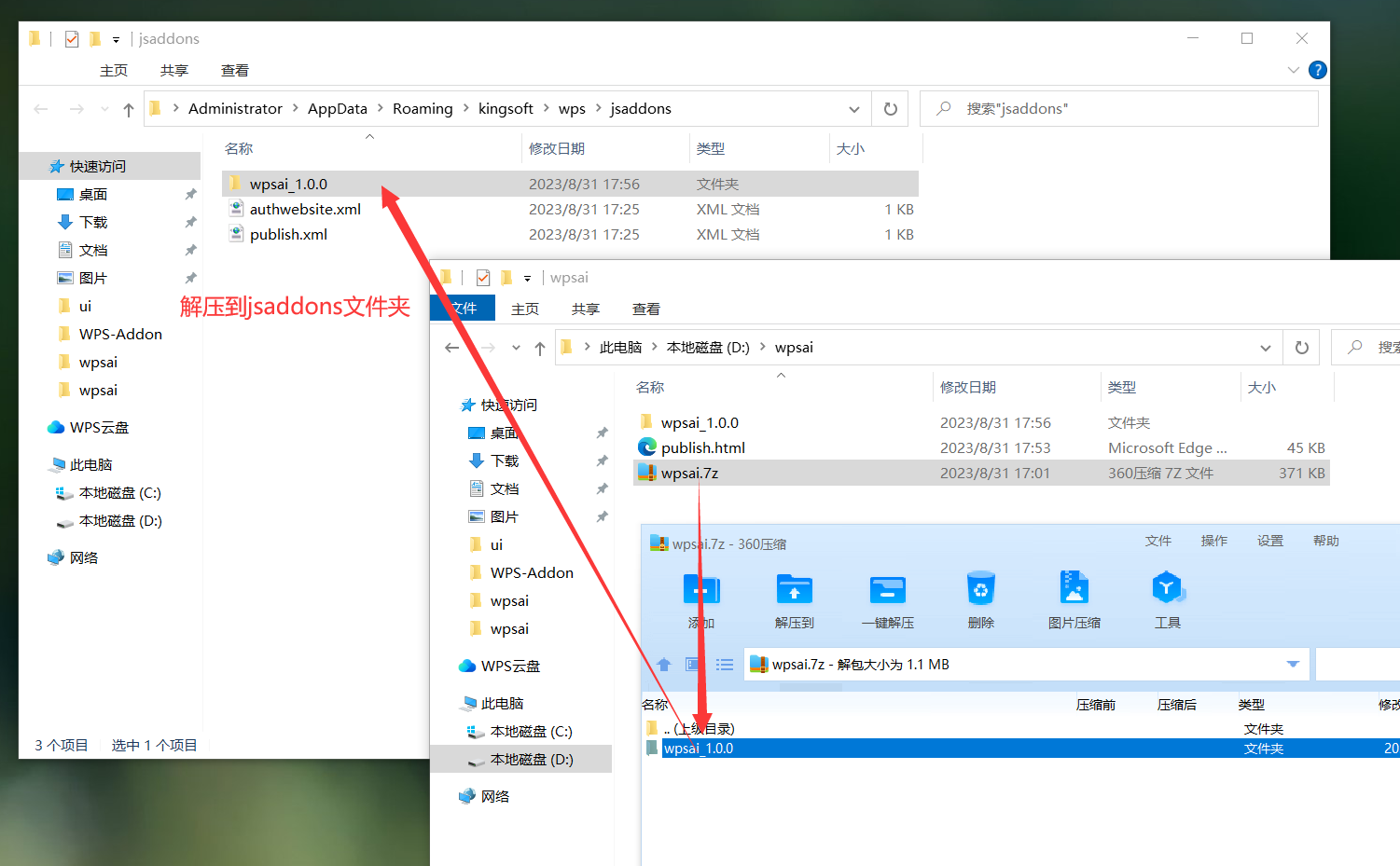
到这里离线加载项已经安装在本地可以使用了,根据加载项类型打开WPS的 Excel Word PPT查看加载项是否启动
服务器部署 / publish模式
把加载项文件和publish.html文件上传到服务器即可,在线加载项的安装、卸载、禁用统一在publish.html页面管理
4.1、打包在线加载项
1.打包加载项时,选择在线插件
2.输入命令:wpsjs publish 发布加载项
提示输入服务器地址,先随便填后期再从publish.html文件上更改,例如本机ipv4地址:192.168.16.103:3000/
局域网使用建议在路由器设置固定ip地址并绑定服务器电脑的mac地址,然后在服务器电脑上设置防火墙入站规则开放端口
上述步骤将会得到的wps-addon-build文件夹和publish.html文件
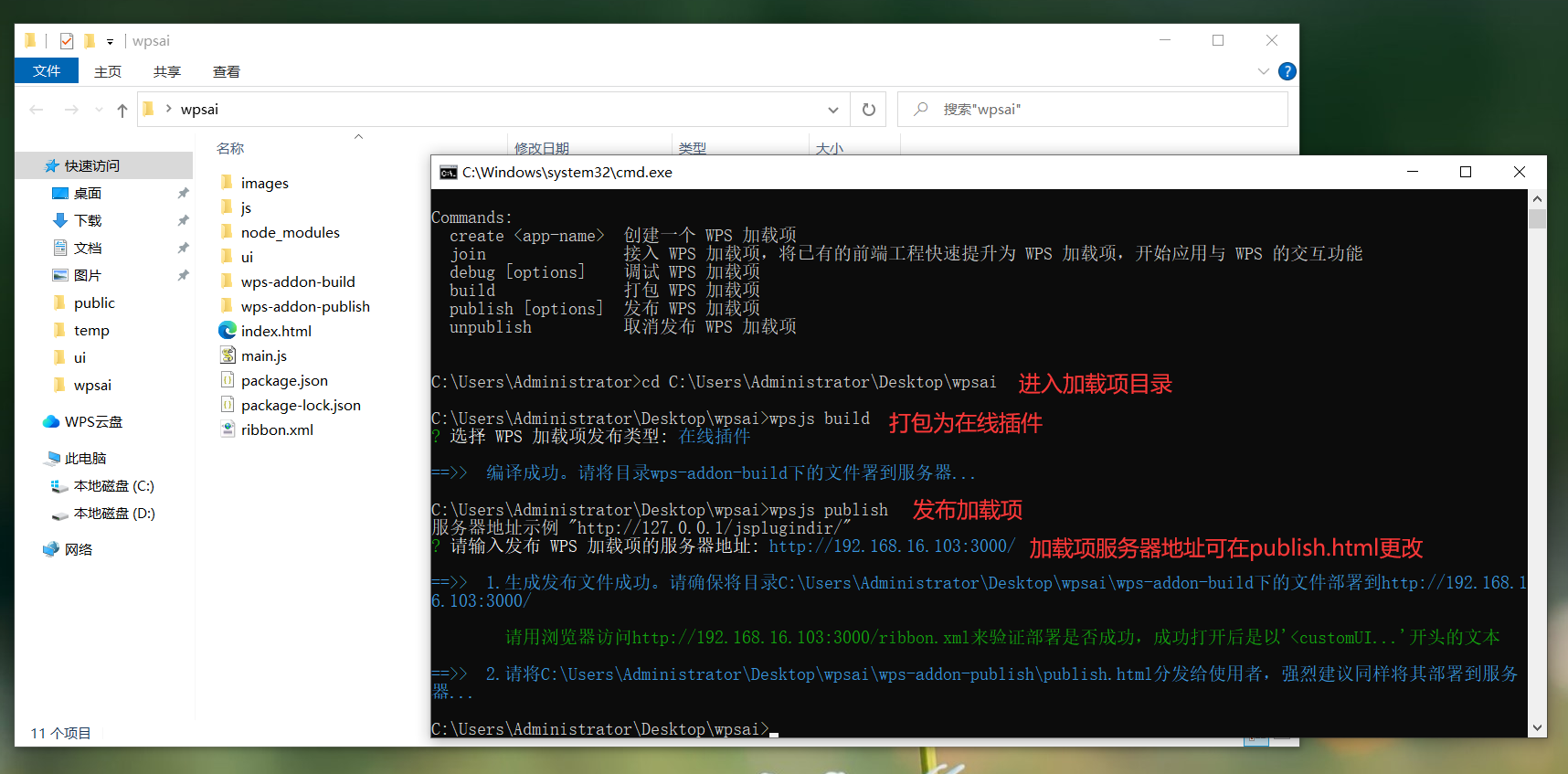
4.2、Express框架搭建服务器
1.全局安装express脚手架,安装完成输入express -h显示帮助信息
npm install -g express-generator2.创建名称为serve的Express应用
express --view=ejs serve3.根据提示依次输入命令启动项目,浏览器打开127.0.0.1:3000或者本机ip地址访问项目
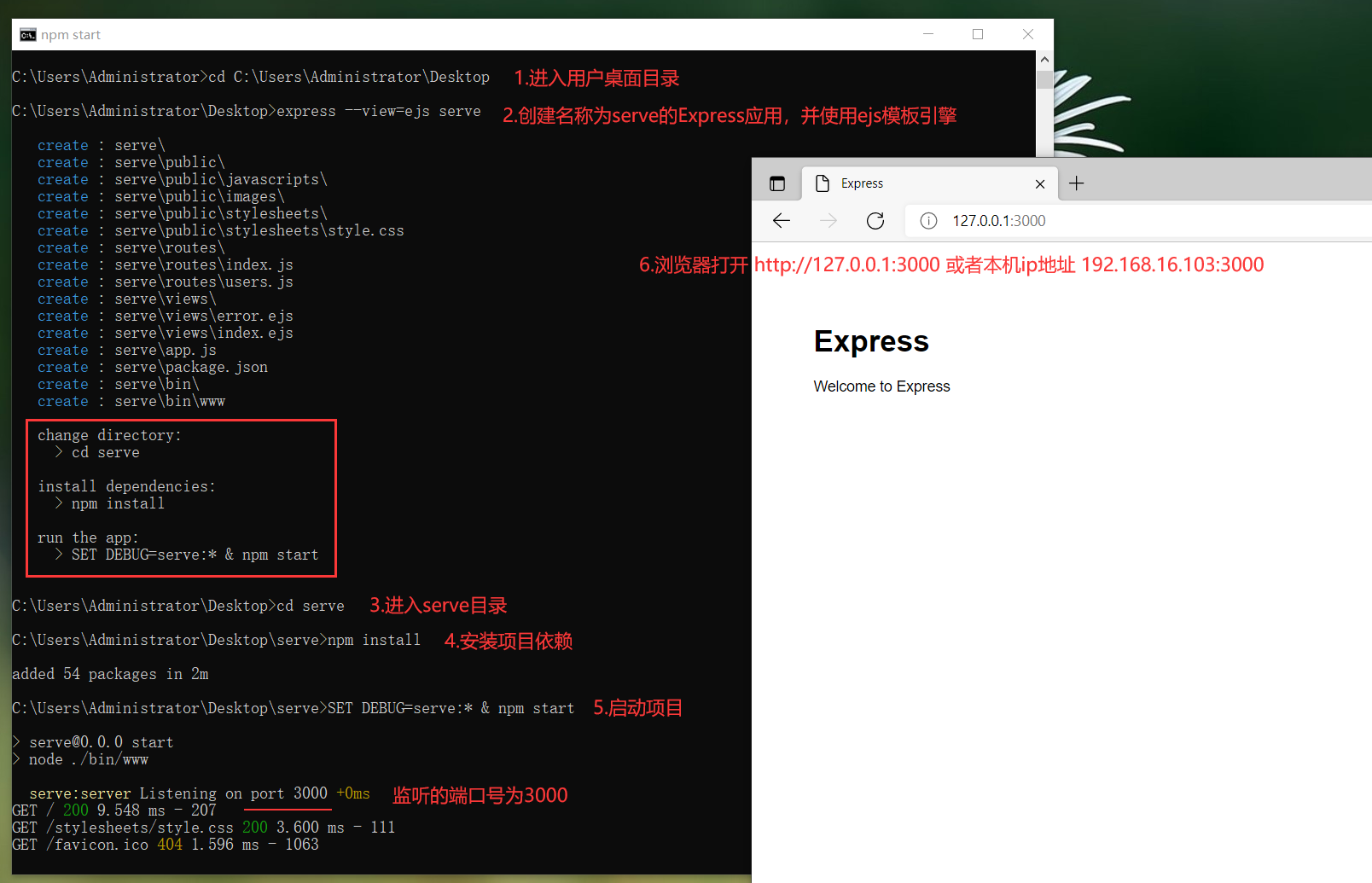
4.3、上传文件到serve项目
把加载项wps-addon-build文件夹和publish.html文件放到serve项目的public目录里,
再把wps-addon-build文件夹重命名为wpsai

4.4、更改加载项服务器地址
编辑publish.html代码,找到LoadPublishAddons函数改代码
因为wpsai加载项托管在public目录下,
服务器地址应改为本机ip地址:http://192.168.16.103:3000/wpsai/
后续可以添加多个加载项项目、更改加载项服务器地址
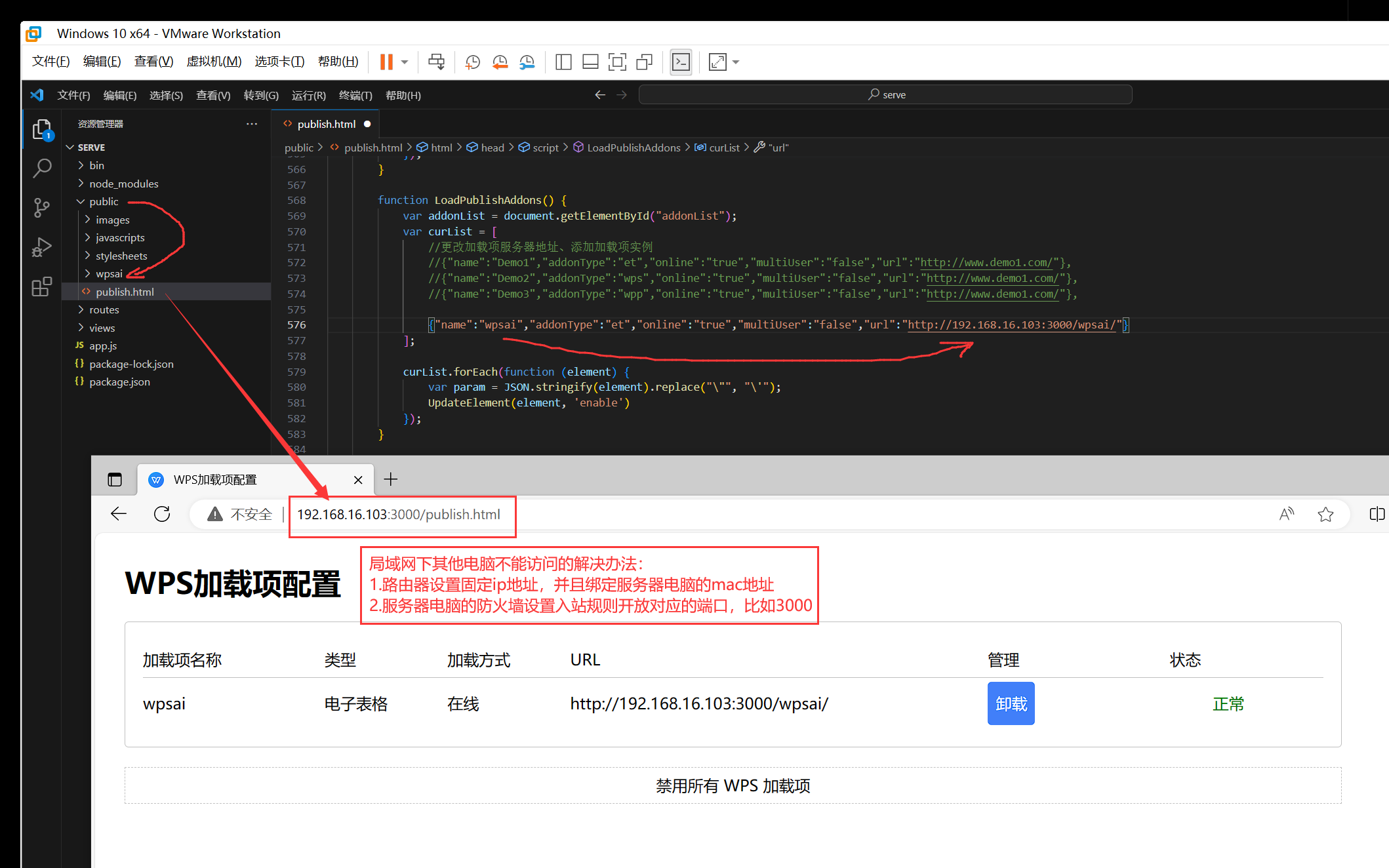
加载项服务器部署完毕,管理加载项从浏览器打开192.168.16.103:3000/publish.html
智能推荐
Docker 快速上手学习入门教程_docker菜鸟教程-程序员宅基地
文章浏览阅读2.5w次,点赞6次,收藏50次。官方解释是,docker 容器是机器上的沙盒进程,它与主机上的所有其他进程隔离。所以容器只是操作系统中被隔离开来的一个进程,所谓的容器化,其实也只是对操作系统进行欺骗的一种语法糖。_docker菜鸟教程
电脑技巧:Windows系统原版纯净软件必备的两个网站_msdn我告诉你-程序员宅基地
文章浏览阅读5.7k次,点赞3次,收藏14次。该如何避免的,今天小编给大家推荐两个下载Windows系统官方软件的资源网站,可以杜绝软件捆绑等行为。该站提供了丰富的Windows官方技术资源,比较重要的有MSDN技术资源文档库、官方工具和资源、应用程序、开发人员工具(Visual Studio 、SQLServer等等)、系统镜像、设计人员工具等。总的来说,这两个都是非常优秀的Windows系统镜像资源站,提供了丰富的Windows系统镜像资源,并且保证了资源的纯净和安全性,有需要的朋友可以去了解一下。这个非常实用的资源网站的创建者是国内的一个网友。_msdn我告诉你
vue2封装对话框el-dialog组件_<el-dialog 封装成组件 vue2-程序员宅基地
文章浏览阅读1.2k次。vue2封装对话框el-dialog组件_
MFC 文本框换行_c++ mfc同一框内输入二行怎么换行-程序员宅基地
文章浏览阅读4.7k次,点赞5次,收藏6次。MFC 文本框换行 标签: it mfc 文本框1.将Multiline属性设置为True2.换行是使用"\r\n" (宽字符串为L"\r\n")3.如果需要编辑并且按Enter键换行,还要将 Want Return 设置为 True4.如果需要垂直滚动条的话将Vertical Scroll属性设置为True,需要水平滚动条的话将Horizontal Scroll属性设_c++ mfc同一框内输入二行怎么换行
redis-desktop-manager无法连接redis-server的解决方法_redis-server doesn't support auth command or ismis-程序员宅基地
文章浏览阅读832次。检查Linux是否是否开启所需端口,默认为6379,若未打开,将其开启:以root用户执行iptables -I INPUT -p tcp --dport 6379 -j ACCEPT如果还是未能解决,修改redis.conf,修改主机地址:bind 192.168.85.**;然后使用该配置文件,重新启动Redis服务./redis-server redis.conf..._redis-server doesn't support auth command or ismisconfigured. try
实验四 数据选择器及其应用-程序员宅基地
文章浏览阅读4.9k次。济大数电实验报告_数据选择器及其应用
随便推点
灰色预测模型matlab_MATLAB实战|基于灰色预测河南省社会消费品零售总额预测-程序员宅基地
文章浏览阅读236次。1研究内容消费在生产中占据十分重要的地位,是生产的最终目的和动力,是保持省内经济稳定快速发展的核心要素。预测河南省社会消费品零售总额,是进行宏观经济调控和消费体制改变创新的基础,是河南省内人民对美好的全面和谐社会的追求的要求,保持河南省经济稳定和可持续发展具有重要意义。本文建立灰色预测模型,利用MATLAB软件,预测出2019年~2023年河南省社会消费品零售总额预测值分别为21881...._灰色预测模型用什么软件
log4qt-程序员宅基地
文章浏览阅读1.2k次。12.4-在Qt中使用Log4Qt输出Log文件,看这一篇就足够了一、为啥要使用第三方Log库,而不用平台自带的Log库二、Log4j系列库的功能介绍与基本概念三、Log4Qt库的基本介绍四、将Log4qt组装成为一个单独模块五、使用配置文件的方式配置Log4Qt六、使用代码的方式配置Log4Qt七、在Qt工程中引入Log4Qt库模块的方法八、获取示例中的源代码一、为啥要使用第三方Log库,而不用平台自带的Log库首先要说明的是,在平时开发和调试中开发平台自带的“打印输出”已经足够了。但_log4qt
100种思维模型之全局观思维模型-67_计算机中对于全局观的-程序员宅基地
文章浏览阅读786次。全局观思维模型,一个教我们由点到线,由线到面,再由面到体,不断的放大格局去思考问题的思维模型。_计算机中对于全局观的
线程间控制之CountDownLatch和CyclicBarrier使用介绍_countdownluach于cyclicbarrier的用法-程序员宅基地
文章浏览阅读330次。一、CountDownLatch介绍CountDownLatch采用减法计算;是一个同步辅助工具类和CyclicBarrier类功能类似,允许一个或多个线程等待,直到在其他线程中执行的一组操作完成。二、CountDownLatch俩种应用场景: 场景一:所有线程在等待开始信号(startSignal.await()),主流程发出开始信号通知,既执行startSignal.countDown()方法后;所有线程才开始执行;每个线程执行完发出做完信号,既执行do..._countdownluach于cyclicbarrier的用法
自动化监控系统Prometheus&Grafana_-自动化监控系统prometheus&grafana实战-程序员宅基地
文章浏览阅读508次。Prometheus 算是一个全能型选手,原生支持容器监控,当然监控传统应用也不是吃干饭的,所以就是容器和非容器他都支持,所有的监控系统都具备这个流程,_-自动化监控系统prometheus&grafana实战
React 组件封装之 Search 搜索_react search-程序员宅基地
文章浏览阅读4.7k次。输入关键字,可以通过键盘的搜索按钮完成搜索功能。_react search